پرینترهای رنگی دارای رنگ های مختلفی می باشد. پس از نصب کارتریج پرینتر HP CP1025 می توانید به رنگهای مشکی، آبی، زرد و قرمز دسترسی داشته باشید. یکی از مزایای استفاده از این نوع پرینتر این است که از قابلیت HP ePrint نیز پشتیبانی می نماید. پس از نصب کارتریج HP CP1025 می توانید در هر زمان و هر جایی که باشید، به راحتی تمامی برگه های مورد نظر خود را پرینت بگیرید. ما به صورت تصویری مراحل نصب را برای شما توضیح خواهیم داد اما در صورتی که مایل به انجام و نصب این کارتریج توسط کارشناسان ما می باشید، می توانید از راه های زیر با ما در ارتباط باشید.
آدرس: تهران، خیابان کریمخان، خیابان ایرانشهر، کوچه نوشهر پلاک ۳۱
تلفن تماس: 02188324040
پست الکترونیکی: Info@aloocartridge.com
مراحل نصب کارتریج پرینتر HP CP1025
مراحلی که برای نصب کارتریج باید طی نمایید را به شرح زیر ارائه خواهیم نمود. قبل از نصب کراتریج ابتدا حتما اطیمانان یابید که کارتریج مورد نظر با دستگاه پرینتر شما سازگار است. برای جلوگیری از خرید کارتریج های بی کیفیت و همچنین سازگار با پرینتر خود، حتما توصیه می نماییم که خرید خود را در نمایندگی ها به انجام برسانید.
ابتدا درب پرینتر را باز نموده و کارتریج قدیمی را خارج نموده ، سپس ، کارتریج جدید را جایگزین نمایید.
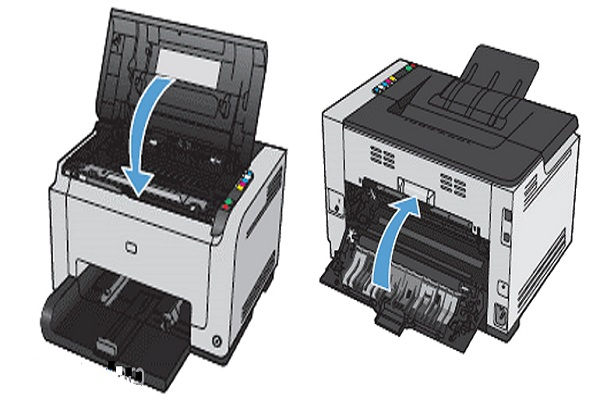
با توجه به اینکه دستگاه مورد نظر دارای رنگ های مختلفی است، به همین دلیل با استفاده از دکمه پنل ، رنگ مورد نظر خود را انتخاب نمایید. پس از انتخاب رنگ مورد نظر، در صورتی که کارتریج شما آماده کار شود، پرینتر صدایی را منتشر می کند که با توجه به آن شما متوجه می شوید که امکان نصب کارتریج پرینتر HP CP1025 را خواهید داشت.

قبل از اینکه صدای پرینتر به اتمام نرسیده باشد، به هیچ عنوان برای نصب کارتریج اقدام ننمایید. با توجه به اینکه چراغ کارتریج به صورت چشمک زن در می آید، به همین دلیل تا زمانی که چراغ چشمک زن خاموش نشده است، کار شما به اتمام نرسیده است. بنابراین حتما باید صدای چرخش متوقف شود.
در مرحله بعد برای نصب کارتریج پرینتر HP CP1025 دستگیره کارتریج را بگیرید و به صورت مستقیم از پرینتر خارج نمایید. (ابن مرحله برای خروج کارتریج از محل پرینتر می باشد).

حال نوبت خارج کردن کارتریج جدید از بسته بندی آن است. کارتریج را خارج نموده و سپس برای جایگزین کردن آن اقدام نمایید.

کارتریج قدیمی را درون جعبه ای دیگر قرار دهید
کارتریج را از دو طرف به آرامی تکان دهید تا تونر بتواند به صورت کاملا یکسان در تمام سطح کارتریج پخش شود.
به هنگام خارج نمودن فوم رول حتما مراقب باشید که دستتان به سطح فوم رنگ نرسد زیرا می تواند آن را خراب نماید.
حال تمامی کارهایی را که تا به اینجا انجام داده اید را لازم است از ابتدا به انجام برسانید. دستگیره کارتریج را باز نموده و در قسمت وسط آن داخل تراشه مرتبط قرار دهید.
در مرحله آخر بار دیگر کارتریج را چک نمایید و مطمئن شوید که کارتریج شما یکسان است و به همین دلیل برای نصب کارتریج پرینتر HP CP1025 مشکلی ندارید.





